Một số mẹo khi in ấn với máy in đa năng laser màu HP M177fw sẽ giúp người dùng có thể sử dụng máy in hiệu quả khi làm việc, tiết kiệm thời gian hơn khi in ấn với HP M177fw.
Kiểm tra lượng mực còn lại của máy in HP M177fw
Kiểm tra trang Supplies status page cung cấp cho các thông tin sau:
- Ước tính phần trăm tuổi thọ của hộp mực
- Phần trăm lượng mực : nếu lượng mực đang ở mức thấp , đa dạng giải pháp mực in laser màu chất lượng Việt Bis cung cấp, tìm hiểu ngay.
- Số lượng trang in

* Làm theo các bước sau để in trang Supplies status page:
1.Từ màn hình Home trên bảng điều khiển sản phẩm, chạm vào nút Supplies .
2.Chạm vào nút Report để in trang trạng thái cung cấp.
Máy in HP M177fw không load giấy
Nếu máy in không load giấy ra khỏi khay, hãy thử các giải pháp này.
1. Mở máy in và lấy bất kỳ tờ giấy bị kẹt.
2. Nạp khay với kích thước giấy chính xác cho công việc của bạn.
3. Đảm bảo kích thước và loại giấy được đặt đúng trên bảng điều khiển của máy in
4. Đảm bảo các hướng dẫn của giấy vào khay được điều chỉnh chính xác cho kích thước của giấy. Điều chỉnh các hướng dẫn đến phần lề thích hợp trong khay.
5. Kiểm tra bảng điều khiển sản phẩm để xem nếu máy in đang chờ bạn xác nhận nhắc nhở để nạp giấy bằng tay. Nạp giấy, và tiếp tục.
6. Các con lăn trên khay có thể bị ô nhiễm. Làm sạch các con lăn bằng vải không có sẹo làm ẩm bằng nước ấm.
Máy in kéo nhiều tờ giấy cùng 1 lúc
Nếu máy in kéo nhiều tờ giấy ra khỏi khay, hãy thử các giải pháp này.
1. Tháo ngăn giấy ra khỏi khay và uốn nó, xoay 180 độ và lật nó lên. Không quạt giấy. Để lại chồng giấy vào khay.
2. Chỉ sử dụng giấy đáp ứng các quy định của HP cho sản phẩm này.
3. Sử dụng giấy không bị nhăn, gấp lại hoặc bị hỏng.
4. Đảm bảo rằng khay không bị tràn. Nếu có, hãy tháo toàn bộ chồng giấy ra khỏi khay, thẳng ngăn, và sau đó mang lại một số giấy cho khay.
5. Đảm bảo các hướng dẫn của giấy vào khay được điều chỉnh chính xác cho kích thước của giấy. Điều chỉnh các hướng dẫn đến phần lề thích hợp trong khay.
6. Đảm bảo môi trường in nằm trong các quy định được đề nghị.
Kẹt giấy tái phát thường xuyên ở máy in đa năng laser màu HP M177fw
Làm theo các bước sau để giải quyết vấn đề với giấy kẹt thường xuyên. Nếu bước đầu tiên không giải quyết vấn đề tiếp tục với bước tiếp theo cho đến khi bạn giải quyết vấn đề.
1. Nếu giấy đã bị kẹt trong sản phẩm, lấy phần giấy bị kẹt và sau đó in một trang Configuration page để kiểm tra sản phẩm.
2. Kiểm tra xem khay có được điều chỉnh cho đúng cỡ giấy và loại trên bảng điều khiển sản phẩm. Điều chỉnh cài đặt giấy nếu cần thiết.
3.Tắt máy in , chờ 30 giây, rồi bật lại.
4. In một trang làm sạch để loại bỏ lượng mực dư thừa từ bên trong máy in
a. Từ màn hình Home trên bảng điều khiển sản phẩm, chạm vào Setup.
b. Chạm vào menu Service.
c. Chạm vào nút Cleaning Page.
d. Nạp giấy letter hoặc giấy A4 khi bạn được nhắc.
e. Chạm vào nút OK để bắt đầu quá trình làm sạch.
Để ngăn ngừa kẹt giấy ở máy in
Để giảm tình trạng kẹt giấy , hãy thử các giải pháp này.
1. Chỉ sử dụng giấy đáp ứng các quy định của HP đối với sản phẩm này.
2. Sử dụng giấy không bị nhăn, gấp lại hoặc bị hỏng. Nếu cần, sử dụng giấy từ một gói nhỏ.
3. Sử dụng giấy mà trước đây chưa được in hoặc sao chép.
4. Đảm bảo rằng khay không bị tràn. Nếu có, tháo toàn bộ chồng giấy khỏi khay, hãy căn chỉnh chồng giấy , và sau đó trả lại một số giấy vào khay.
5. Đảm bảo các hướng dẫn của giấy vào khay được điều chỉnh chính xác cho kích thước của giấy.
6. Đảm bảo rằng khay đã được lắp vừa vào máy in.
7. Nếu bạn đang in trên giấy nặng, dập nổi hoặc đục lỗ, hãy sử dụng feed feature and feed sheets mỗi lần một tờ.
8. Đảm bảo môi trường in nằm trong các yêu cầu được đề nghị
Tìm ra nguyên nhân về chất lượng trang in ở máy in laser màu HP M177fw

1. Từ màn hình Home trên bảng điều khiển sản phẩm, chạm vào nút Setup.
2. Mở menu Reports.
3. Chạm vào tùy chọn Print Quality Page, sau đó chạm vào nút OK .
* Giải thích trang chất lượng in
Trang này có 5 dải màu, được chia thành bốn nhóm như được chỉ ra trong minh hoạ sau. Bằng cách kiểm tra từng nhóm, bạn có thể cô lập các vấn đề cho một hộp mực cụ thể.
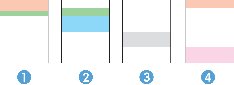
1.Màu vàng
2.Màu lục lam
3.Đen
4.Màu đỏ tươi
- Nếu dấu chấm hoặc vệt chỉ xuất hiện trong một nhóm màu, hãy thay mực in laser màu có tương quan với nhóm đó.
- Nếu dấu chấm xuất hiện trong nhiều nhóm,bạn hãy in một trang làm sạch. Nếu điều này không giải quyết vấn đề, hãy xác định xem các dấu chấm có cùng màu hay không; ví dụ: nếu các chấm màu đỏ xuất hiện trong tất cả năm dải màu. Nếu các chấm đều có cùng màu, hãy thay hộp mực.
- Nếu vạch xuất hiện ở nhiều dải màu, liên hệ với Việt Bis để kiểm tra tình trạng hộp mực máy in laser màu HP M177fw của bạn.
Nguồn : support.hp.com






